Il browser Safari non funziona: 6 semplici modi per risolverlo
Safari potrebbe essere il browser web più utilizzato sui dispositivi Apple. Tuttavia, potrebbe non funzionare correttamente e non riuscire ad aprire alcuna pagina web. Leggi questo articolo per scoprirlo. perché Safari non funziona e come risolverlo. Prenderemo principalmente come esempio l'iPhone, ma alcuni metodi possono essere utilizzati anche quando Safari non funziona su Mac.
CONTENUTO DELLA PAGINA:
- 1. Risolvi Safari non funzionante: controlla la rete
- 2. Correggi Safari non funzionante: rileva e correggi iOS automaticamente
- 3. Risolvi il problema di Safari non funzionante: cancella la cronologia di Safari
- 4. Risolvi il problema di Safari che non funziona: attiva i dati cellulari
- 5. Risolvi il problema di Safari che non funziona: aggiorna il sistema/l'app
- 6. Risolvi Safari non funzionante: controlla le impostazioni del tempo di utilizzo
1. Risolvi Safari non funzionante: controlla la rete
Passo 1. Vai su Impostazioni> Wi-FiControlla se hai acceso o meno Wi-FiIn caso contrario, accendilo e connettiti alla tua rete Wi-Fi.

Passo 2. Prova a caricare una pagina web in Safari. Se Safari non riesce ancora ad aprire la pagina, scegli un'altra rete Wi-Fi con una buona connessione.
Se si verifica lo stesso problema quando utilizzi Safari su Mac, controlla la rete del tuo Mac.
2. Correggi Safari non funzionante: rileva e correggi iOS automaticamente
Supponiamo che tu abbia attivato il Wi-Fi e che la connessione di rete sia forte, ma non riesci ancora a capire perché Safari non funziona. Ti consigliamo di provare Apeaksoft iOS System RecoveryRileva automaticamente i problemi del tuo iPhone/iPad/iPod e li risolve in breve tempo. Qualunque sia il problema del tuo dispositivo, questo software può risolverlo facilmente.
Passo 1. Scarica e installa il software gratuitamente. Sono supportati sia Windows che Mac. Collega il tuo iPhone al computer tramite un cavo USB.
Download sicuro
Download sicuro
Passo 2. Avvialo. Clicca su Ripristino del sistema iOS.

Passo 3. Clicca su Inizio per avviare automaticamente la scansione del tuo iPhone.

Passo 4. Puoi prima provare il Correzione rapida gratuita opzione. Può risolvere rapidamente alcuni semplici problemi del tuo dispositivo senza operazioni aggiuntive.

Passo 5. Se l' Correzione rapida gratuita non riesci a risolvere il problema di Safari che non funziona su iPhone, clicca su Fissare per accedere alla finestra successiva, che ti fornirà altre due modalità di riparazione.
Passo 6. Puoi scegliere tra Modalità standard oppure Modalità avanzata, a seconda delle tue esigenze. Se ritieni che il tuo iOS abbia problemi complessi, scegli quest'ultima. Una volta determinata la modalità, clicca su Confermare.

Passo 7. Tutte le versioni del firmware applicabili sono visualizzate sullo schermo. Scegli quella che desideri correggere. Se sul tuo computer è presente questa versione del firmware, clicca su ImportareSe non lo hai, clicca su Scaricare.

Passo 8. In fondo alla pagina, fare clic su Avanti per iniziare a riparare.
3. Risolvi il problema di Safari non funzionante: cancella la cronologia di Safari
Se Safari ha una cronologia troppo lunga, potrebbe non avere abbastanza spazio di archiviazione, il che potrebbe causare il malfunzionamento di Safari su iPhone. Se non cancelli la cronologia di Safari su Mac da molto tempo e ti accorgi che Safari non funziona, puoi provare anche questo metodo. Qui, prendiamo come esempio l'iPhone.
Passo 1. Vai su Impostazioni> Safari.
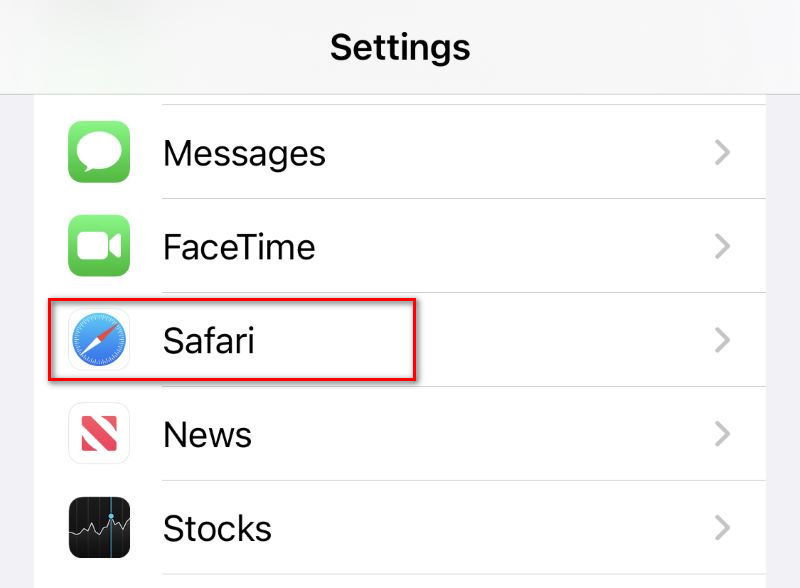
Passo 2. Scorri verso il basso per trovare Cancella cronologia e dati del sito web. Toccalo.
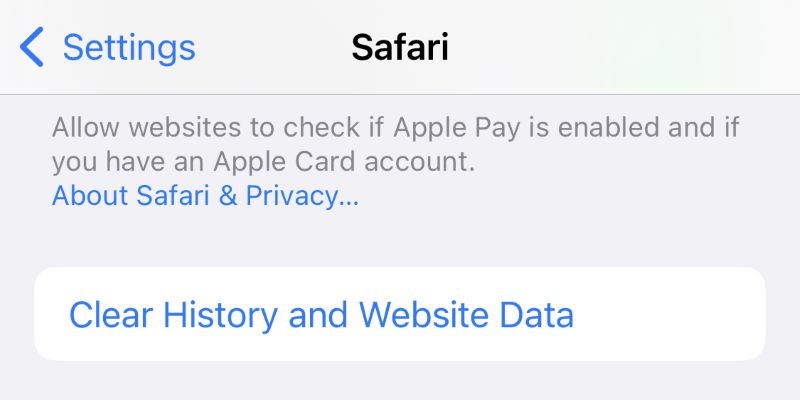
Passo 3. Tocca Cancella cronologia per confermare.
Puoi anche cancella la cache in Safari per liberare più spazio di archiviazione affinché Safari possa funzionare normalmente.
4. Risolvi il problema di Safari che non funziona: attiva i dati cellulari
Safari necessita dei dati cellulari per funzionare correttamente se la rete non è buona. Se disattivi i dati cellulari per Safari o i tuoi dati cellulari non funzionano, è probabile che il browser Safari non funzioni.
Passo 1. Vai su Impostazioni> Cellulare.
Passo 2. Scorri verso il basso per trovare Mostra tutto.
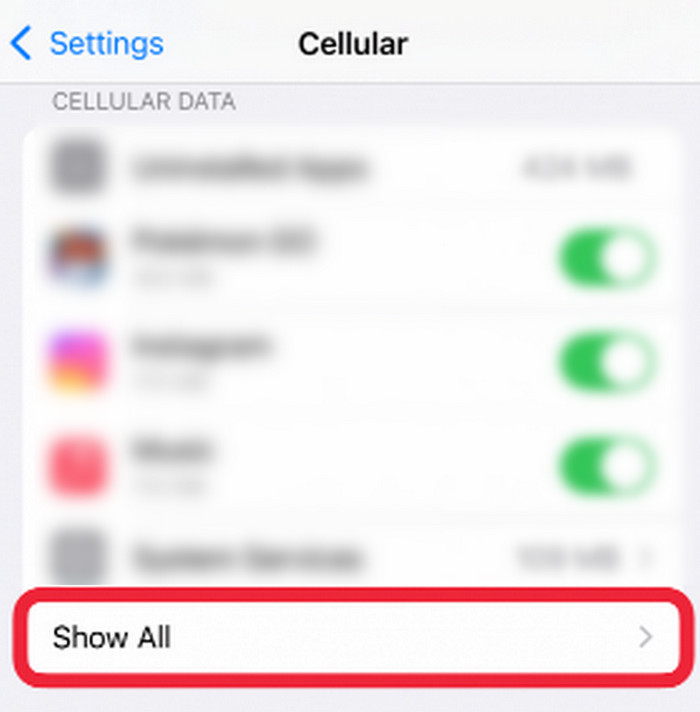
Passo 3. Controlla se l'interruttore accanto a Safari è verde. In caso contrario, toccalo per attivare i dati cellulari.
5. Risolvi il problema di Safari che non funziona: aggiorna il sistema/l'app
Se il tuo iOS è troppo vecchio o la versione di Safari è obsoleta, è possibile che Safari non si apra su iPhone. Lo stesso vale per Mac. Safari non funziona su Mac se il sistema operativo del computer non supporta le normali funzioni di Safari.
Per aggiornare il tuo iOS:
Passo 1. Vai su Impostazioni> Generali> Aggiornamento software.

Passo 2. Controlla se il tuo iPhone è aggiornato all'ultima versione.
Per aggiornare Safari:
Passo 1. Vai all'App Store. Tocca la tua immagine del profilo.
Passo 2. Scorri l'elenco verso il basso per verificare se Safari necessita di aggiornamenti.
6. Risolvi Safari non funzionante: controlla le impostazioni del tempo di utilizzo
Se in precedenza hai impostato un limite di app per l'utilizzo di Safari su iPhone/Mac, Safari non potrà aprirsi su iPhone/Mac oltre il limite di tempo. Devi disattivare il limite per far funzionare nuovamente Safari. Prendiamo come esempio l'iPhone: i passaggi per Mac sono pressoché identici.
Passo 1. Vai su Impostazioni> Screen Time.

Passo 2. Se hai acceso Tempo sullo schermo, tocca Limiti dell'app.
Passo 3. Se Safari è nell'elenco, scorri verso sinistra per toccare Elimina.
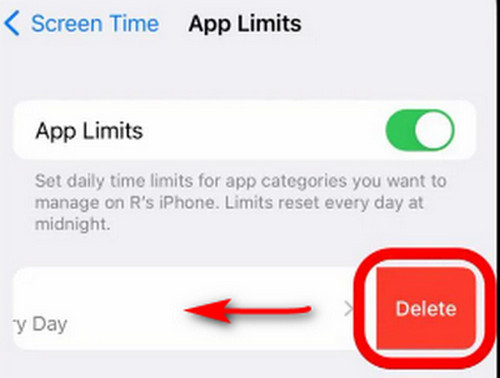
Conclusione
In qualche modo, non sai cosa ti ha portato a... Safari non funziona su iPhone/Mac. In tal caso, prova ad usare Apeaksoft iOS System Recovery per risolvere il problema in pochi clic. Se tutti questi metodi non funzionano, prova a utilizzare altri browser web.
Articoli Correlati
Lo schermo del tuo iPhone è completamente nero e compare il messaggio "iPhone non disponibile". Ecco quattro soluzioni per risolvere questo problema in modo efficace.
I contatti di iCloud potrebbero smettere di sincronizzarsi per vari motivi. Controlla i quattro modi in cui altri utenti si sono dimostrati utili in questo articolo e verifica se sono validi.
Puoi cancellare regolarmente i cookie per migliorare la tua esperienza di navigazione online. E se vuoi cancellare i cookie di Safari, questo articolo ti sarà utile.
I segnalibri di Safari possono essere recuperati? Come si recuperano i segnalibri cancellati da Safari? Scopri come ripristinare i segnalibri eliminati in Safari sul tuo iPhone e Mac.

